发布时间:2024-02-02 14: 45: 00
品牌型号:LAPTOP-QRC1KHSN
系统:windows 11 家庭中文版
软件版本:Vegas Pro21
Vegas软件除了基本的剪辑和拼接功能外,还提供了丰富的特效和转场效果,可以满足大多数用户的需求。用户可以通过调整参数来实现不同的效果,使视频更加生动有趣。那Vegas软件中的转场特效在哪里呢?下面由我带大家一起来了解vegas的转场特效在哪里,vegas镜头旋转转场的相关内容。
对于刚接触视频剪辑的小伙伴,在使用Vegas软件的过程中,想要给视频添加转场特效,却不知道转场特效在哪里。这时该怎么办呢?下面一起来了解Vegas软件中转场特效的具体位置。
首先双击电脑桌面上的Vegas软件图标,打开Vegas软件。
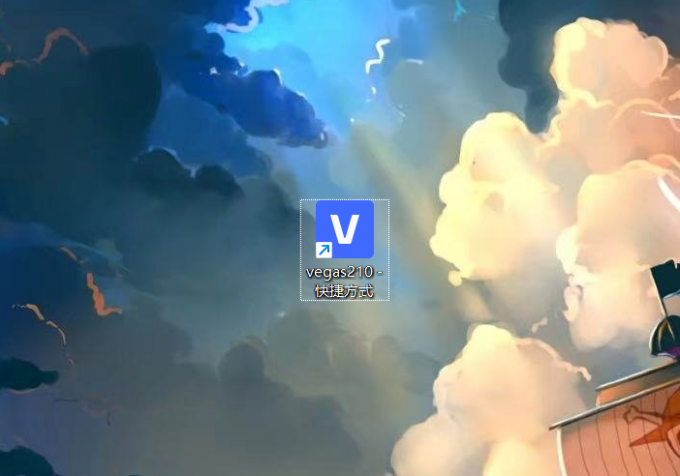
然后点击Vegas软件中间窗口中的“转场(Transitions)”。
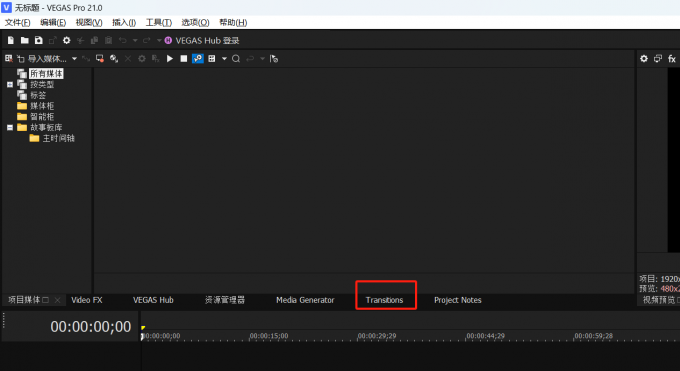
之后就可以看到Vegas软件中各种各样的转场特效了。

镜头旋转转场特效是在两个视频之间创建一个旋转过度的效果,可以增强视觉效果,提高视频的质量和艺术性,使视频更加生动有趣。在使用Vegas软件的过程中,想要给两个视频之间添加镜头旋转转场效果该怎么做呢?下面一起来了解具体的操作步骤。
首先打开Vegas软件,点击上方菜单栏中的“文件”,选择“导入”中的“媒体”,导入需要添加镜头旋转转场特效的两个视频。

然后将两个视频拖入下方同一个视频轨道中,并且让两个视频紧密相连。
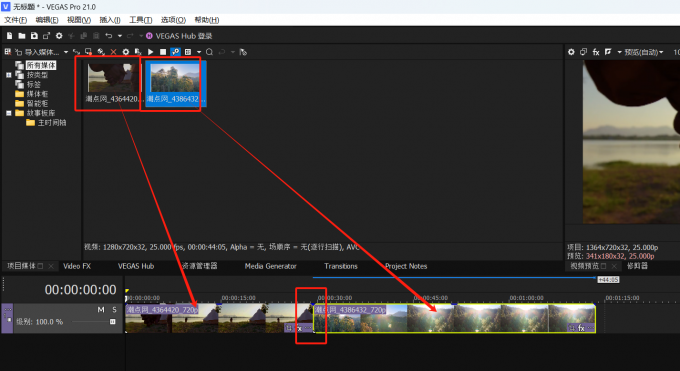
接下来点击进入“转场”窗口。
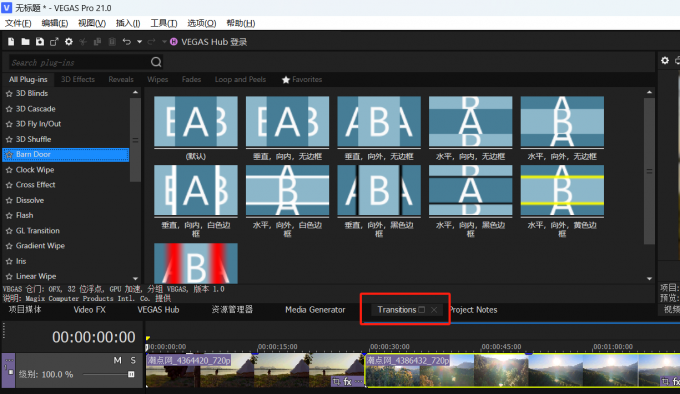
在“转场”窗口中找到并点击“旋转”,搜索可以更快的找到“旋转”。

然后将需要的镜头旋转转场特效拖入下方视频轨道中两视频的连接处。
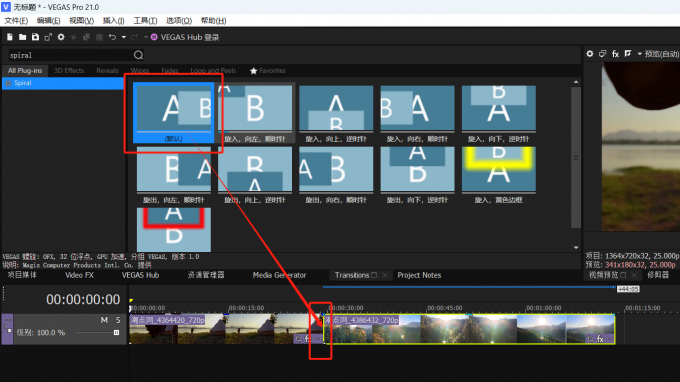
最后在跳出的视频事件FX中设置合适的参数即可给视频添加镜头旋转转场特效。
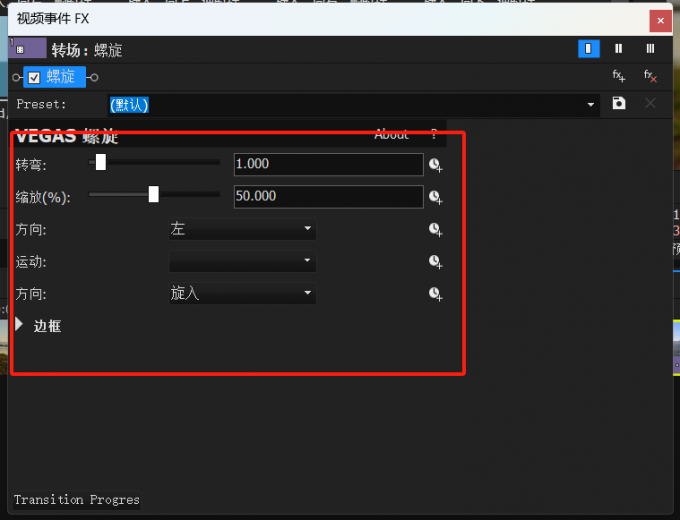
Vegas软件是一款专业的视频编辑软件,它具有哪些优点呢?下面一起来了解下。
1.简单易用:Vegas的界面简洁明了,操作简单易懂,即使是初学者也能快速上手。
2.功能强大:Vegas提供了丰富的视频编辑功能,包括剪辑、合成、特效、字幕等,可以满足大多数用户的需求。
3.性能稳定:Vegas是一款稳定的视频编辑软件,运行速度快,不会出现卡顿或崩溃等问题。
4.价格实惠:Vegas的价格相对其他专业视频编辑软件来说比较实惠,适合个人和小型团队使用。
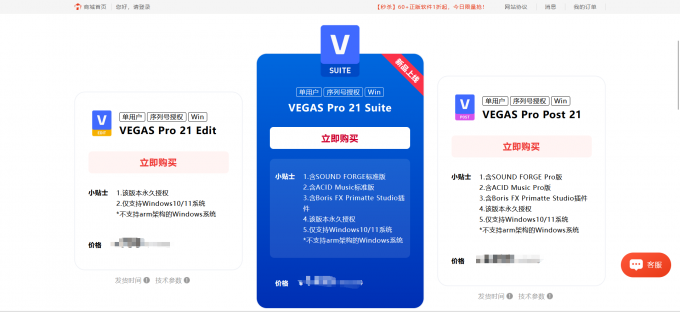
以上便是vegas的转场特效在哪里,vegas镜头旋转转场的相关内容。总体来说,Vegas是一款值得推荐的视频编辑软件。如果想要学习更多关于Vegas Pro的相关教程,可以登入Vegas中文网站进行下载和学习。
作者:Sean
展开阅读全文
︾